windows11下载安装教程
- 分类:Win11 教程 回答于: 2022年12月04日 08:05:13
很多小伙伴都已经体验windows 11感觉十分不错,所以想要下载安装windows11,那么下面小编跟大家说说windows11怎么下载安装的教程,大家一起来看看吧。
工具/原料:
系统版本:windows 11
品牌型号:联想小新air14
软件版本:小白系统重装软件
方法/步骤:
下载小白系统重装软件安装windows 11:
1、下载一个名叫小白一键重装系统的软件,然后打开可以看到界面如下图所示,点击我们要安装的windows11系统。

2、当然小白也会给我们提供一些系统软件,如果我们不需要的话可以不勾选,跳过此步骤。

3、下一步就是我们耐心的等待系统镜像的下载了。

4、下载完成后部署电脑的系统环境,等待部署完成,我们需要点击立即重启。

5、重启会进入到如下图所示页面,我们选择第二个进入小白的pe系统里面。

6、进入到pe系统里面之后,电脑会继续自动帮我们安装windows11系统。

7、我们只需要等待安装完成之后再次点击重启电脑就可以了。

8、重启电脑之后我们会进行一系列的设置,最后显示正在准备设备,这代表我们的系统快要安装成啦。
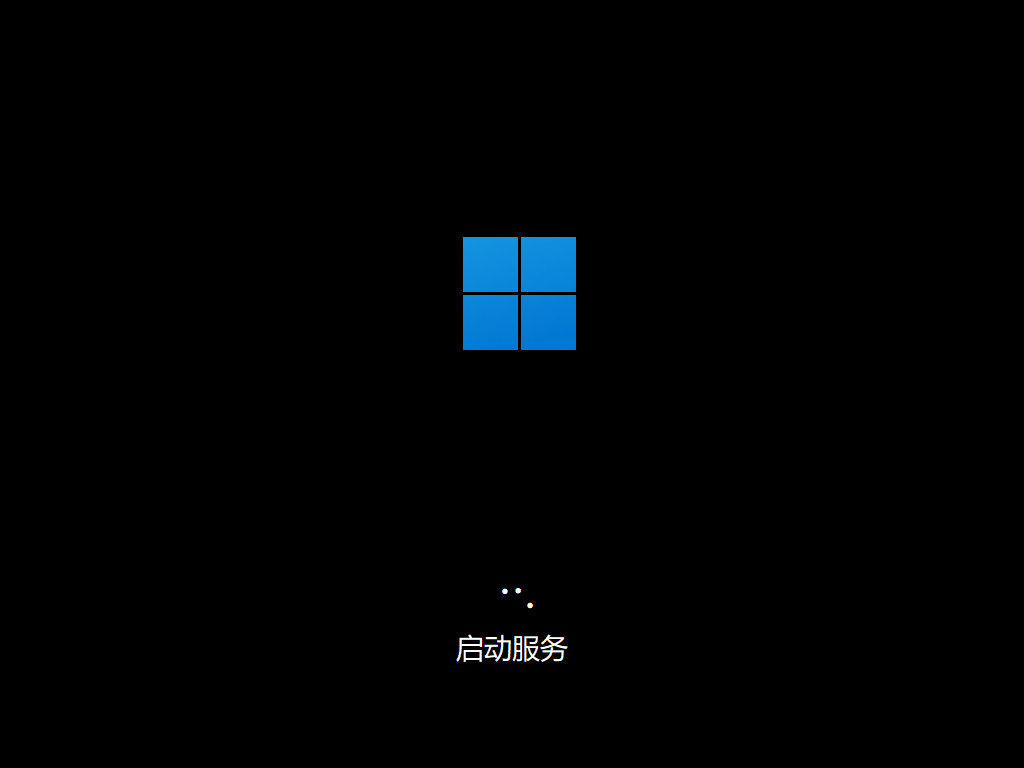
9、最后成功进入windows11系统桌面代表我们的windows11系统安装完成。

总结:以上就是windows11怎么下载安装的教程啦,希望能帮助到大家。
 有用
26
有用
26


 小白系统
小白系统


 1000
1000 1000
1000 1000
1000 1000
1000 1000
1000 1000
1000 1000
1000 1000
1000 1000
1000 0
0猜您喜欢
- windows11回收站不见了怎么办..2021/11/13
- u盘重装系统怎么装win82023/03/13
- u盘怎么装系统win112022/03/26
- win11连不上显示器怎么解决2022/10/26
- win11官网下载教程2022/10/05
- win11系统怎么分盘2022/05/30
相关推荐
- 电脑系统怎么装win11步骤图解..2022/07/29
- 想知道升级win11软件还存在吗..2022/11/16
- win11 c盘怎么扩容的教程2022/02/14
- win11系统声音提取的方法2022/12/24
- 电脑怎么还原系统win11教程2023/01/10
- win11退回win10会清除数据吗的详细介..2022/02/03

















